Уметь сделать снимок экрана или скриншот должен каждый пользователь. Причем это несложно. На продукции Apple достаточно зажать одновременно две кнопки, а в Windows кликнуть на клавишу с надписью Print Screen. Но как быть владельцам устройств на андроиде? Насколько сложно делать скриншот, если в качестве операционной системы (ОС) выступает «зеленый робот»? В этой статье рассмотрим, как сделать скриншот на андроиде.
Уже на 4 и 5 версии Android доступен следующий способ, позволяющий быстро сфотографировать или «заскринить» экран. Для этого нужно просто одновременно нажать две клавиши. Только не на виртуальной клавиатуре, а на самом корпусе смартфона или планшета. Для этого:
- Включаем устройство.
- Выбираем изображение, скриншот которого нам нужно сделать.
- Одновременно нажимаем 2 кнопки – Power (включение/выключение/режим сна) и «Volume Down» (нижняя часть регулятора громкости). Удерживаем их 1-2 секунды.
- Ждем, когда дисплей моргнет и появится специфический звук от затвора фотоаппарата. Все скриншот готов!

Кстати, данный способ работает на смартфонах и планшетах практически всех производителей – самсунг, леново, ирбис, микромакс, хайскрин, филипс, сони, хуавей и пр. Единственное условие – это версия Android 4.0 и выше.
Но как быть, если у вас довольно старый смартфон? Ведь на таком устройстве в качестве операционки может быть третий андроид. Здесь также предусмотрена функция создания скринов. Необходимо лишь долго удерживать пункт «Недавние программы». А вот на «древнем» андроиде 1 или 2 версии скрины можно делать только через отдельное приложение. По умолчанию в ОС такой функции нет.
Многих интересует, куда сохраняются скриншоты на android? Есть несколько вариантов. Чаще всего в «Фото (снимки) камеры» или в отдельную папку «Screenshots» в Галерее. Здесь можно найти сделанный скрин, просмотреть старые снимки и удалить те, которые уже не нужны. Иногда скриншоты сохраняются и в Pictures/Screenshots на карте памяти устройства.

Как проще всего сделать скриншот на Андроиде 6 и 7?
Прогресс не стоит на месте. Поэтому в 2015 году разработчики выпустили обновление для Android 6, которое позволяет делать скриншоты одним касанием. Это удобно на планшетах и мобильных телефонах с большой диагональю экрана, где проблематично нажимать одновременно две кнопки.
Так что если у вас устройство с ОС андроид 6 или 7, то на нем есть возможность делать скрины следующим образом:
Согласитесь, все просто. Однако некоторые пользователи критикуют этот способ создания скриншотов. Основная причина – требуется много времени на всю процедуру. Примерно 7-8 секунд. Тогда как через нажатие на «Power» и «Volume Down» заскринить изображение можно практически моментально. С этим не поспоришь. Но не всегда удобно зажимать две кнопки одновременно. Поэтому иногда проще делать скрин через Now on Tap.
Фирменные и специальные способы создания скриншотов
Многие производители, стараясь расширить функционал своей продукции и сделать ее более удобной для пользователя, вводят дополнительные инструменты, позволяющие делать скриншоты. Давайте рассмотрим несколько вариантов на примере устройств Самсунг:
- Сделать скрин экрана на стареньком телефоне Samsung Galaxy S с андроидом 2.3 можно нажатием и удержанием кнопок «Home» и «Назад».
- На таких гаджетах, как Samsung Galaxy a3, j3 и пр., скрин создается через одновременное нажатие кнопок «Включение» и «Home».
- Как сделать с ОС андроид? Большинство моделей поддерживают следующий вариант: нажимаем и удерживаем кнопку питания до того момента, пока не появится меню, в котором и выбираем пункт «Скриншот».
- Флагманские устройства от компании Samsung поддерживают функцию «Снимок экрана ладонью». То есть с ее помощью можно сделать скрин экрана без нажатия кнопок. Достаточно просто провести ребром ладони по дисплею (касаясь его!). Причем можно как слева направо, так и наоборот. Активируется данная опция в «Настройках», в разделе «Дополнительные функции».

Что касается остальных производителей смартфонов и планшетов, то и они постоянно вводят новые способы создания скринов экрана.
- На многих девайсах HTC и Meizu «заскринить» изображение на дисплее можно нажав вместе кнопки «Включение» и «Home».
- У продукции Xiaomi можно в быстром меню кликнуть значок в виде ножниц с надписью «screenshot». После чего снимок экрана сохранится в памяти устройства. Кроме того, на некоторых гаджетах от Xiaomi реализована возможность делать скрины при помощи жеста три пальца вниз.
- На смартфонах LG по умолчанию есть фирменное приложение Quick Memo. Оно также позволяет быстро делать скриншоты. Запускается Quick Memo через верхнюю «шторку» панели уведомлений.
- На мобильных устройствах Sony (серии Xperia) скриншот можно получить через специальное окно, которое вызывается путем длительного нажатия кнопки питания.
Можно ли сделать скриншот на Андроиде с помощью приложений?
Конечно, скриншотить можно и с помощью дополнительного софта. Есть ряд приложений (доступных в Play Market или Google Play), в функциональные возможности которых входит создание скриншотов. В чем их плюс? Не надо заморачиваться и вспоминать, какими кнопками делается снимок экрана. Достаточно зайти в программу, выбрать соответствующий пункт и сделать скриншот. К тому же, многие подобные приложения предлагают и удобные инструменты для редактирования скрина.
Если вы не знаете, какой софт выбрать, то обратите внимание на следующие проги:
- Screenshot Ultimate;
- Screenshot Pro;
- No Root Screenshot it.
Эти приложения позволяют абсолютно по-разному делать скрины экрана – с помощью встряхивания смартфона, касанием виджета на рабочем столе, через отдельный ярлык или по настройкам таймера, за счет долгого удерживания клавиши и пр. При этом, пользуясь таким софтом, можно выбрать формат «заскриненного» изображения (JPEG, PNG и т. д.) и быстро отправить его через специальный сервис.
Некоторые приложения, делающие скриншоты, требуют Root, то есть так называемые права суперпользователя!
Для справки! Если скриншот не сохраняется, то первым делом проверьте, имеется ли свободное место на носителе, куда и должен загрузиться снимок. Если диск действительно забит под завязку, то чтобы очистить память воспользуйтесь приложением CCleaner или удалите кэш.
В заключение
Подведем итоги всему сказанному выше. Получается, что сделать скриншот экрана на андроиде можно разными способами. На наш взгляд, проще всего пользоваться стандартными вариантами, где нужно лишь нажать одну-две кнопки. Хотя кто-то выбирает для создания скринов экрана и специальные приложения. Выбор за вами! В любом случае делать скриншоты на андроиде ничуть не сложнее, чем на iOS и Windows.
Если вы хотите сохранить важную деталь в картинке или объяснить какую-либо функцию в вашем устройстве, создание скриншота - самый удобный вариант. Эта возможность очень востребована, ее легко выполнить с помощью комбинации кнопок или других быстрых методов. В этой статье приведены способы того, в нескольких разных смартфонах.
Метод, подходящих для большинства устройств
С появлением Android 4.0 Ice Cream Sandwich процесс создания скриншотов стал намного проще. В большинстве устройств следует использовать одну и ту же комбинацию кнопок.
Нажмите на кнопки включения и уменьшения громкости одновременно и удерживайте их до тех пор, пока не услышите звук или не будете уведомлены другим образом о том, что была сделана фотография. Во многих устройствах при этом можно увидеть, как вокруг экрана появилась белая рамка. Как правило, в этот момент загружается быстрый предварительный просмотр захваченного в скрине изображения.

Затем вы можете открыть эту фотографию в галерее в папке «Скриншоты». Получение доступа к изображению возможно через USB. Для этого синхронизируйте смартфон с компьютером и зайдите в папку "Картинки", а далее - "Скриншоты" во внутренней памяти или на SD-карте.
Как сделать скрин на Андроиде другим способом? Стоит отметить, что это возможно не на всех устройствах. Нажмите на смартфоне кнопку включения и дождитесь появления меню. В том случае если метод работает, вы увидите в качестве одного из пунктов надпись «Скриншот». Меню автоматически исчезнет, как только вы сделаете снимок.

Как сделать в предыдущих версиях?
В более старых устройствах программное обеспечение не поддерживает эту функцию. Вы будете нуждаться в обновлении ОС или загрузке сторонних приложений. Кроме того, в некоторых смартфонах имеется своя специфика относительно того, как сделать скрин экрана Андроид.
Samsung
Смартфоны фирмы "Самсунг" имеет совершенно иную комбинации кнопок для того, чтобы сделать скриншот. Если ваша модель - Galaxy S4, S3 и другие разновидности этого ряда, - вам нужно нажать на кнопку Home и кнопку питания одновременно (в отличие от регулятора уменьшения громкости) и удерживать, пока не услышите звук создаваемого фото.
Для Galaxy Note 3 или Galaxy Note 10.1 существует три метода того, как сделать скрин на Андроиде. Откройте меню настроек, наведите стилус над дисплеем и нажмите кнопку S Pen, чтобы отобразились следующие варианты:
1. Записки. Эта функция доступна в меню настроек и позволяет обрисовать в круг часть экрана, которую вы хотели бы сохранить. Затем вы можете использовать скриншоты в своих собственных заметках или сортировать по категориям. Этот скрин на Андроид сохраняется в приложении Scrapbook.
2. Примечание. С помощью функции Note вся поверхность экрана в конкретный момент времени будет охвачена, и вы можете написать поверх него примечания разными цветами, если хотите что-либо выделить для себя.
3. Кнопка S Pen. На всех устройствах Galaxy, оснащенных стилусом, удерживание нажатой кнопки S Pen и длинное нажатие кончика стилуса на дисплей будет делать скриншот.
Некоторые другие телефоны также предлагают различные режимы и возможности создания скринов.
Частенько возникает необходимость сохранить что-то важное (например, запечатлеть новый рекорд в игре). В этом случае отлично выручает скриншот. Скриншотом называется снимок экрана. На смартфоне или планшете Android сделать скриншот очень легко, можно использовать как встроенный функционал, так и отдельные приложения. Доступно множество способов, поэтому можно выбрать любой из них.
С помощью встроенных функций
Данный метод можно использовать для некоторых устройств. Нужно зайти в настройки, выбрать пункт «ScreenshotSetting» и активировать опцию «Show the screenshot button in the status bar». После этого внизу будет доступна новая кнопка, если нажать на нее, то скриншот будет автоматически создан и сохранен в папку «Screenshots». На экране также появится уведомление о процессе сохранения. Это очень удобно, ведь не нужно использовать дополнительный софт. Начиная с Андроид 4.4 данной процедуры не нужно проделывать. В некоторых , есть иные способы.
Практически в каждом гаджете присутствует функция создания скриншотов. Для этого используется специальные сочетания клавиш:
1. Home + кнопка включения.
2. Кнопка питания + кнопка понижения громкости.
3. Кнопка блокировки + кнопка понижения громкости.
С помощью приложений
Способ № 1 – с RootЕсли на устройстве есть root права, то следует установить специальную программу для скриншотов, например, Screenshot UX . С ее помощью можно очень быстро сделать снимок экрана. Софт имеет гибкие настройки, скриншот будет сделан при встряхивании устройства или с помощью отдельной иконки, расположенной в строке состояния (параметры задаются в настройках). Для удобства можно выбрать формат изображений. Приложение имеет встроенный редактор (можно добавить текст на скриншот или изменить его размер). Программа достаточно удобная и простая в использовании.

Способ № 2 – без Root
Если root прав нет, то можно скачать различные утилиты, но их не слишком много, к тому же некоторые из них платные. Можно найти их на специализированных форумах. Настройки софта достаточно простые, поэтому никаких сложностей возникнуть не должно.

Вывод: сделать снимок экрана на Android вполне реально, можно попробовать несколько методов, чтобы найти наиболее оптимальный. Подобный функционал очень полезен, поэтому он никогда не будет лишним. Если на устройстве присутствуют встроенные опции, которые позволяют делать скриншоты, то благодаря этому можно сэкономить время. Если же их нет, то придется использовать специализированные приложения.
Для тех, кто еще не в курсе или просто позабыл, что такое скриншот, напоминаем, что это мгновенный снимок экрана. Нужен он может быть для того, что бы вы, например, могли запечатлеть какой-нибудь момент, происходящий на экране вашего телефона (смартфона).
На компьютере или ноутбуке сделать скриншот совсем несложно — достаточно лишь нажать на кнопку Print Screen на клавиатуре. А как сделать его на устройстве, где есть только виртуальная клавиатура? Способ есть и никакая клавиатура вам не понадобится.
Те пользователи, которые предпочитают iPhone или iPad, прекрасно знают о том, что скриншот на устройствах от Apple делается одновременным нажатием на кнопки «Включение» и «Домой». В случае с Android ситуация обстоит иным образом. Поскольку версий прошивки Андроид великое множество, а все устройства разные, то производители использует различную комбинацию клавиш. Тем не менее, для большинства устройств, включая и те, которые работают на основе стандартной прошивки Android, скрин можно сделать следующим образом: нужно одновременно нажать на клавишу «Включение» и кнопку уменьшения громкости. Спустя примерно секунду раздастся характерный щелчок, а в верхней части экрана вы увидите соответствующее уведомление. Например, вы захотели сохранить картинку на экране. Как только вы сделаете щелчок, то в его верхней части появится уведомление:

А если вы выдвините шторку, то в ней будет сказано, что скриншот сохранен:

Разумеется, что на вашем устройстве для создания скриншота может понадобиться зажать другие клавиши. Вот все возможные варианты:
- Клавиша «Включение» и кнопка уменьшения звука (этот вариант является самым распространенным).
- Клавиша «Включение» и кнопка увеличения звука.
- Клавиша «Включение» и кнопка «Домой».
- Клавиша «Домой» и кнопка уменьшения звука.
- Клавиша «Домой» и кнопка увеличения звука.
Пример расположения кнопок на Nexus 5:

Другие устройства на Android
- На аппаратах компании Samsung может применяться комбинация кнопок «Домой» и «Назад». Для некоторых устройств, например, Samsung Galaxy, работает комбинация клавиш «Включение» и «Домой».
- На девайсах от HTC следует зажать клавиши «Включение» и «Домой», после чего скриншот будет сохранен.
- Если вы используете устройства от компаний ASUS или Acer, то можете воспользоваться стандартной комбинацией — зажмите клавишу «Включение» и кнопку уменьшения звука.
- У компании Sony также все стандартно — здесь используется комбинация клавиши «Включение» и кнопки уменьшения громкости.
- В случае с компанией Huawei все то же самое, что и у Sony.
К слову, многие компании начали добавлять кнопку для создания скриншота в выпадающее меню (шторку). Выглядит она вот таким образом.
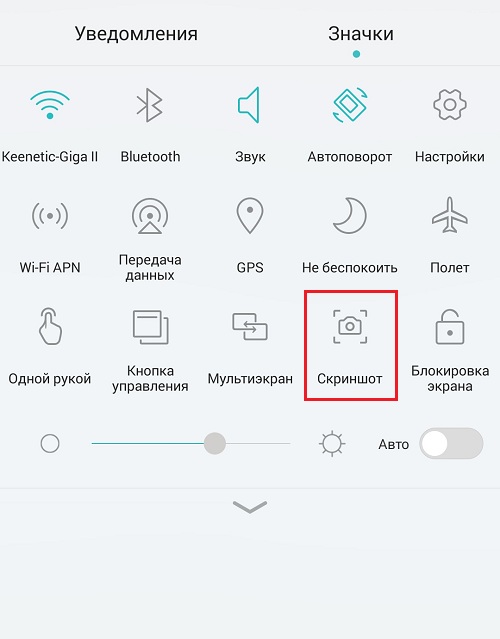
В некоторых устройствах типа Samsung Galaxy Note для создания скриншота можно использовать электронное перо.

Приложения для создания скриншотов
Скриншоты можно сделать и с помощью сторонних приложений. Правда, есть здесь одно большое НО — для этого необходимо рутировать устройство. Если у вас установлен рут, тогда вы можете скачать из Google Play едва ли не любое приложение, которое позволяет делать скриншоты. В этом случае скриншот можно будет сделать, например, если просто потрясти девайс. Но если нет рута, тогда такие приложения может не качать вовсе, поскольку максимум, что они могут, это рассказать о том, какие кнопки можно попробовать нажать, что бы получить скриншот на вашем устройстве.
Как сделать скриншот на Андроиде и что для этого нужно? Для создания скриншотов мы можем использовать самые разные инструменты:
- Комбинации клавиш;
- Специальные экранные меню;
- Сторонние программы с ПК;
- Сторонние программы с магазина приложений.
Попробуем рассмотреть эти способы более подробно.
Комбинации клавиш для скриншотов
Для того чтобы сделать скрин на Андроиде, нужно использовать специальные комбинации клавиш. С компьютером как-то проще – для этого там присутствует специальная кнопка, к которой привязывается дополнительный софт. Что касается смартфонов на Андроиде, то возможность снятия скриншотов есть и здесь.
Чаще всего для фотографирования экрана используются две клавиши, которые нужно нажать одновременно . После этого снимок экрана будет сохранен в памяти телефона. Как показывает практика, для того чтобы сделать скриншот на смартфонах Samsung, достаточно нажать одновременно клавишу питания и кнопку «Домой». Спустя секунду дисплэй моргнет, а из динамика смартфона раздастся звук щелкающего фотоаппарата.
Снятое изображение сохранится в памяти устройства, после чего мы сможем найти его через галерею. Что делать с файлом дальше – решать вам. Отсюда его можно отправить по Bluetooth или MMS, выложить в социальные сети или отправить по электронной почте. Как еще сделать принтскрин экрана на Андроид с помощью кнопок?
- В некоторых моделях смартфонов Sony нужно зажать клавишу питания и дождаться появления всплывающего меню;
- На смартфонах Samsung с виртуальными кнопками (располагаются на экране) нередко присутствует отдельная виртуальная кнопка для снятия скриншотов;
- Отдельные модели Sony, Nexus, LG и HTC снимают скрины клавишами питания и уменьшения громкости;
- В некоторых моделях HTC предусмотрено создание скринов экрана с помощью комбинаций клавиш питания и кнопки «Назад» (или «Домой);
- В смартфонах с пером S-pen доступно снятие снимка экрана с помощью пера.
Найти сочетание клавиш для снятия принтскринов можно практически для любого устройства на Андроиде, будь то смартфон или планшет.
Программы для снятия скриншотов
Как еще можно сделать снимок экрана на Андроиде? Именитые производители заботятся о своих пользователях, предлагая им специальные программы для снятия скриншотов. Они имеются в топовых моделях смартфонов и планшетов от Samsung, LG, Sony и некоторых других брендов. Эти программы ориентированы на создание быстрых заметок, поэтому вам стоит поискать соответствующие приложения в общем меню вашего устройства .
Но делать скрины подобным способом не совсем удобно. Поэтому мы рассмотрим использование сторонних программ. Программы для создания принтскрина на Андроиде мы найдем в официальном магазине приложений Google Play (или Playmarket, кому как удобнее). В качестве примера можно рассмотреть приложение «Легкий скриншот» от разработчика Ice Cold Apps. Оно обладает предельной простотой и позволяет реализовать снятие скриyшотов любым способом:
- Встряхиванием устройства;
- Зажатием определенных клавиш;
- Нажатием на кнопку срабатывания камеры;
- Зажатием клавиши «Домой».
Способов достаточно много, поэтому вы можете назначить то, что вам удобнее. Из явных минусов программы – не отключаемый звук. Как на Андроиде сделать принтскрин и нанести на снимок поясняющие надписи? Для этого можно воспользоваться приложением «Скриншот» от разработчика lovecara.
Приложение позволяет делать снимки экрана, накладывать на них текстовое содержимое и сторонние картинки, кадрировать части снимков. Также пользователям доступно изменение способа получения принтскрина – вы можете назначить свое сочетание клавиш. Для сохранения скринов указываются пользовательские пути (или можно оставить то, что прописано по умолчанию).
Для того чтобы сделать снимок экрана на Андроиде с помощью сторонних программ, ознакомьтесь предварительно с их описанием – на отдельные приложения требуются права суперпользователя (root). Если ваше устройство находится на гарантии, то получение прав суперпользователя приведет к ее потере.
Снятие скриншотов с помощью ПК
Существуют отдельные программы, позволяющие снимать принтскрины с экранов Android-устройств с помощью компьютера. Для этого используется комплекс Android SDK. C его помощью вы можете подключиться к своему устройству и сделать снимок экрана. Этот способ ориентирован на опытных пользователей, знакомых с архитектурой операционной системы Android , а также на разработчиков программ. Обычным пользователям рекомендуется использовать вышеупомянутые способы.
Если же нужно скачать полученные изображения на компьютер, воспользуйтесь обычным кабелем micro-USB и переключите USB-порт в режим накопителя.




